Comment ajouter un compte de messagerie auto-hébergé à un appareil iOS

Il est facile d'ajouter des comptes de messagerie, tels qu'iCloud, Google, Yahoo ou Outlook.com, à un appareil iOS. Cependant, que se passe-t-il si vous avez un compte de messagerie auto-hébergé avec un domaine personnalisé? Pas de soucis.
Un compte e-mail auto-hébergé n'est pas Gmail, Yahoo, Hotmail, etc. Si vous avez enregistré un nom de domaine personnalisé (par exemple, mydomainname.com), vous avez probablement configuré au moins une adresse e-mail pour vous sur ce domaine. Nous allons vous montrer comment ajouter cette adresse e-mail à un appareil iOS, en utilisant un iPad comme exemple.
Pour commencer, appuyez sur l'icône "Paramètres" sur l'écran d'accueil.
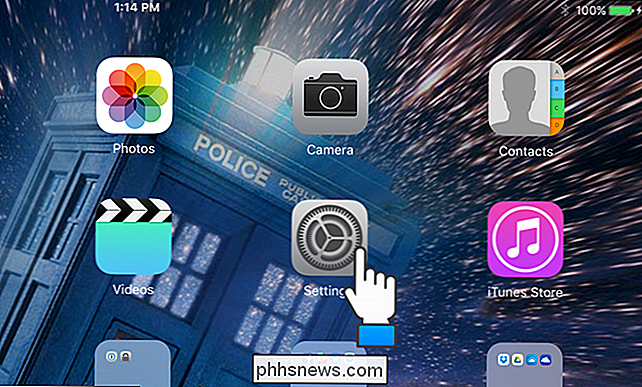
Sur le côté droit de la " Écran "Paramètres", appuyez sur "Messagerie, Contacts, Calendrier"

Dans la partie droite de l'écran, appuyez sur "Ajouter un compte".

Dans la liste des types de compte, appuyez sur "Autre". > Dans la section "Courrier", appuyez sur "Ajouter un compte"
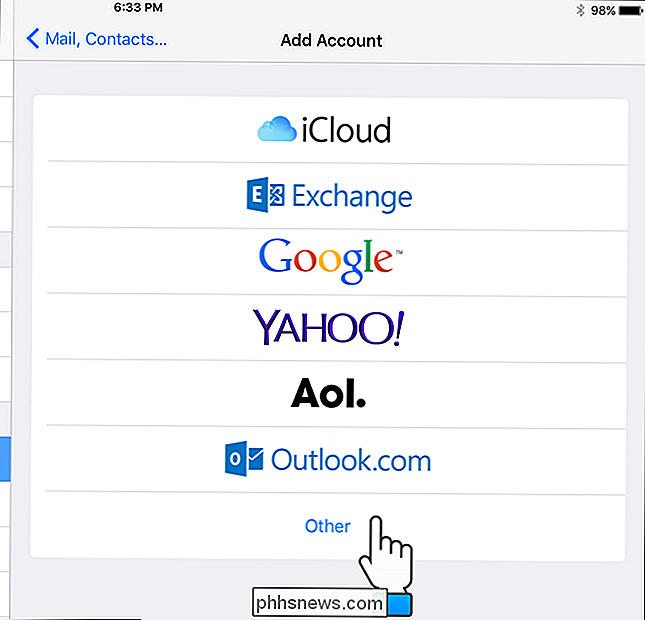
Dans la boîte de dialogue "Nouveau compte", entrez votre "Nom", "Email", "Mot de passe" et "Description" pour le compte email vouloir ajouter. Ensuite, appuyez sur "Suivant".
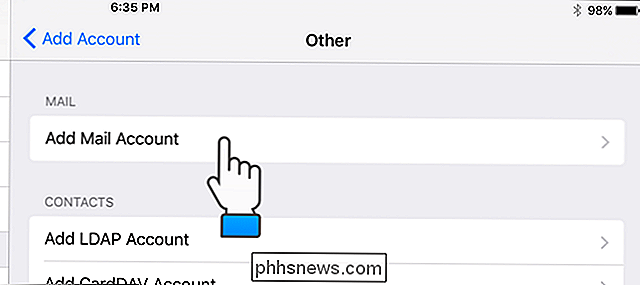
CONNEXE:
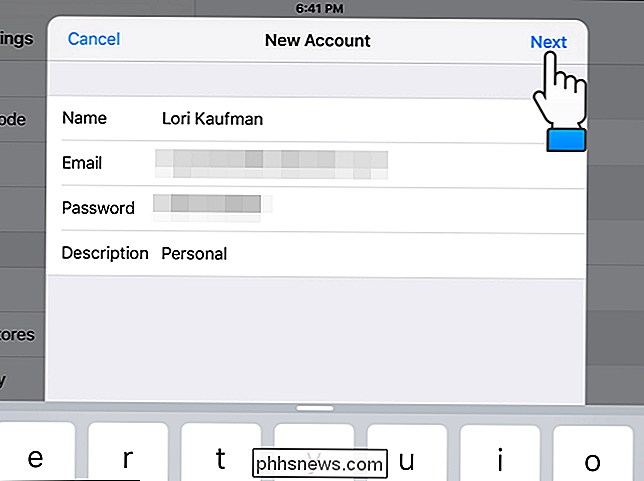
Notions de base sur les e-mails: POP3 est obsolète; Veuillez passer à IMAP aujourd'hui L'écran suivant vous permet de choisir si vous souhaitez configurer votre compte e-mail en utilisant IMAP ou POP. Nous vous recommandons d'utiliser IMAP, qui est la sélection par défaut. Dans la section "Serveur de courrier entrant", entrez le "Nom d'hôte", "Nom d'utilisateur" et "Mot de passe". Entrez ensuite les mêmes informations pour le "Serveur de courrier sortant". Notez que le "Nom d'utilisateur" et le "Mot de passe" sont facultatifs pour le "Serveur de courrier sortant". Vérifiez auprès de la société hébergeant votre domaine et vos comptes de messagerie pour les noms d'hôte des serveurs de messagerie entrants et sortants. Appuyez sur "Suivant" lorsque vous avez fini d'entrer les informations du compte.
Dans la boîte de dialogue "IMAP", sélectionnez ce que vous souhaitez synchroniser sur votre appareil iOS, puis appuyez sur "Enregistrer".
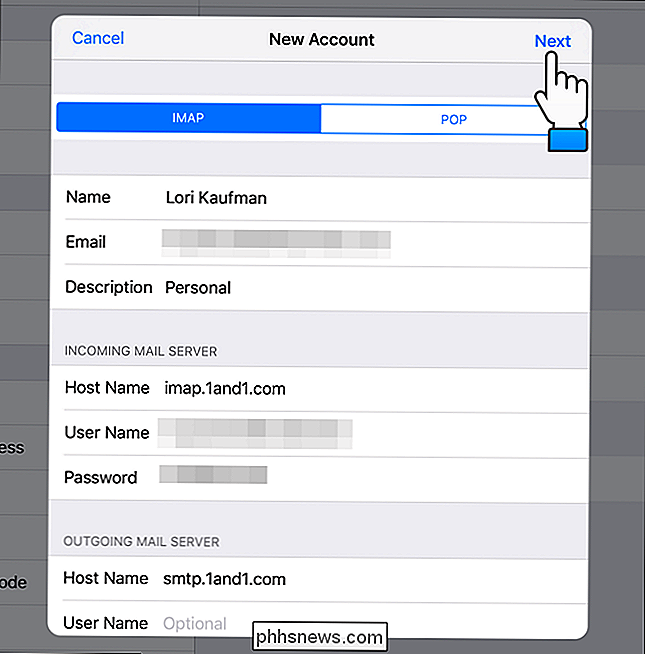
Dans la section "Comptes" , vous remarquerez que votre compte de messagerie est ajouté à la liste. Pour modifier les paramètres du nouveau compte, appuyez sur le nouveau compte dans la liste des "Comptes"
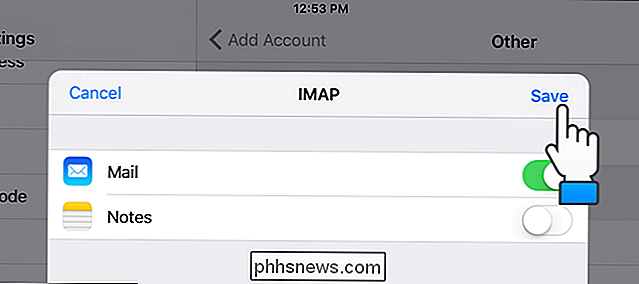
Sous "IMAP", appuyez sur "Compte"
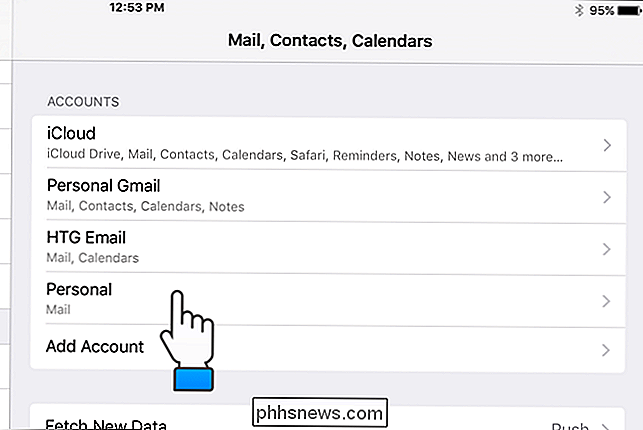
Le clavier à l'écran s'affiche automatiquement. Cependant, nous voulons accéder aux options sous le clavier, donc tapez sur le bouton de fermeture du clavier dans le coin inférieur droit du clavier, comme indiqué ci-dessous.
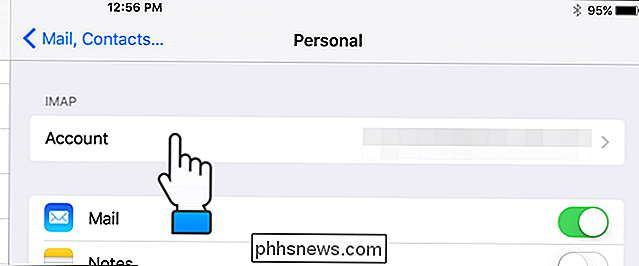
Au bas de la boîte de dialogue "Compte", tapez sur " Avancé ".
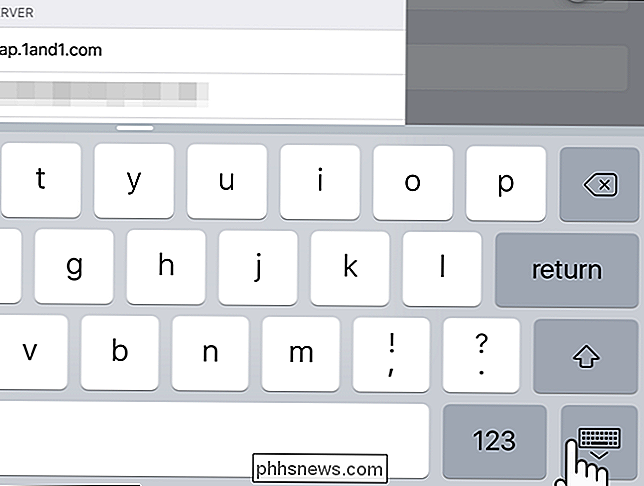
Par défaut, lorsque vous supprimez un message électronique d'un compte IMAP dans l'application Mail sur un appareil iOS, le message est supprimé du serveur une semaine après la suppression du message de l'appareil. Cela vous donne une chance de télécharger le message dans d'autres clients de messagerie que vous utilisez sur d'autres appareils. Toutefois, vous pouvez ajuster cette période en tapant sur "Supprimer" dans la boîte de dialogue "Avancé".
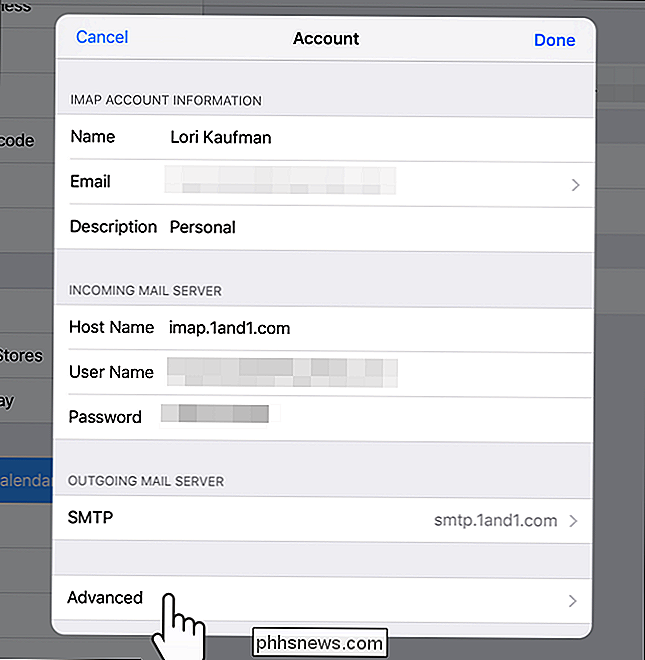
Dans la boîte de dialogue "Supprimer", sélectionnez la période souhaitée pour supprimer les messages supprimés du serveur. Vous pouvez demander à Mail de supprimer les messages supprimés "Après un jour", "Après une semaine" ou "Après un mois". Une fois qu'un message est supprimé du serveur, il n'existe que dans Mail ou tout autre périphérique sur lequel vous avez téléchargé le message. Si vous souhaitez laisser des messages sur le serveur de façon permanente, sélectionnez "Jamais". Vos messages resteront sur tous vos appareils, clients de messagerie et sur le serveur
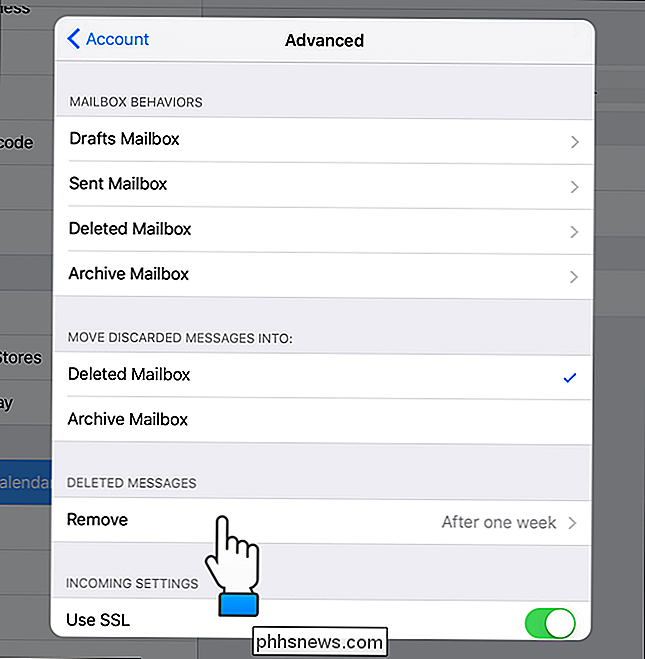
Une fois votre sélection effectuée, appuyez sur "Avancé" dans le coin supérieur gauche de la boîte de dialogue pour le fermer.
Votre La nouvelle sélection de l'option "Supprimer" s'affiche à droite de "Supprimer". Pour fermer la boîte de dialogue "Avancé", appuyez sur "Compte" dans le coin supérieur gauche de la boîte de dialogue
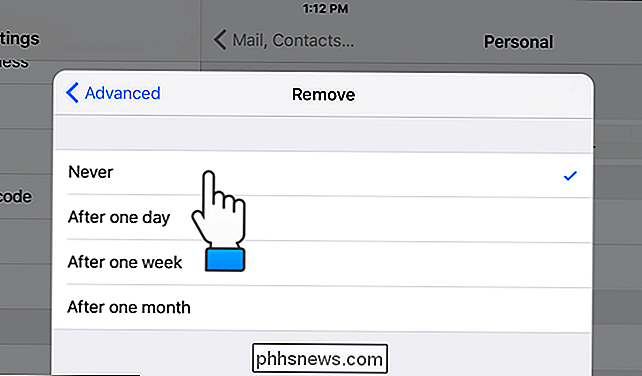
Vous revenez à la boîte de dialogue "Compte". Pour le fermer, appuyez sur "Terminé".
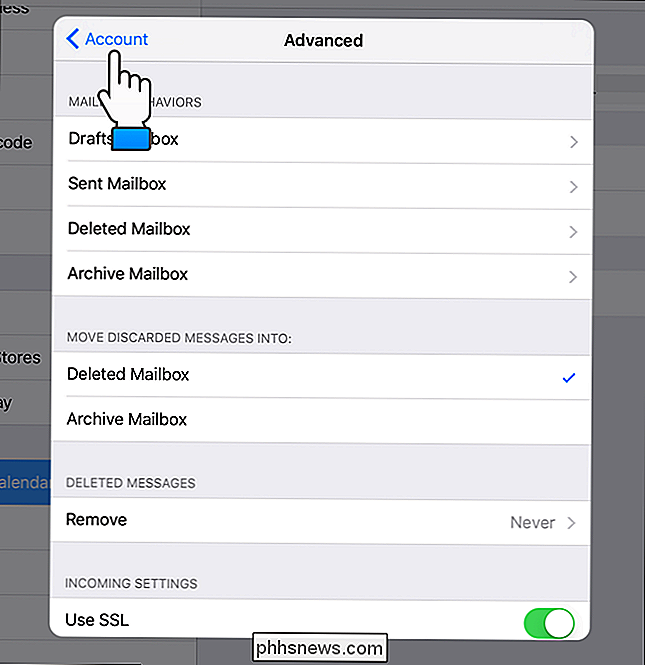
Appuyez sur l'icône "Courrier" pour ouvrir l'application.
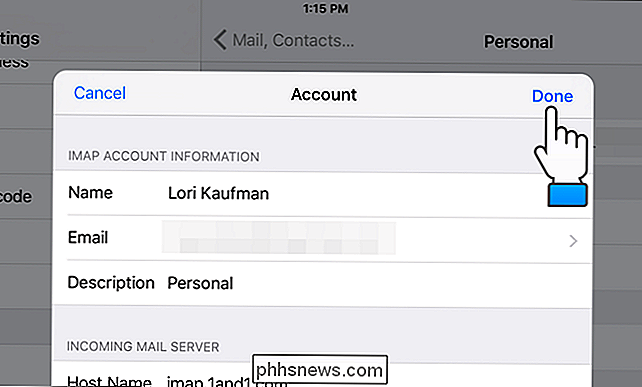
Votre nouveau compte de messagerie s'affiche dans la liste des "Boîtes aux lettres" sur le côté gauche de la fenêtre Courrier. Appuyez sur le nom de votre nouveau compte e-mail pour accéder à votre e-mail.
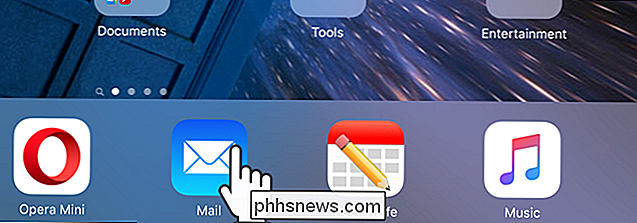
Tout comme vos autres comptes e-mail, les messages s'affichent sur le côté gauche de la fenêtre Courrier. La liste des messages peut bloquer une partie du message en cours d'affichage, selon que votre appareil est en mode portrait ou paysage. Appuyez sur le nom du compte de messagerie dans le coin supérieur gauche pour revenir à la liste des "boîtes aux lettres".
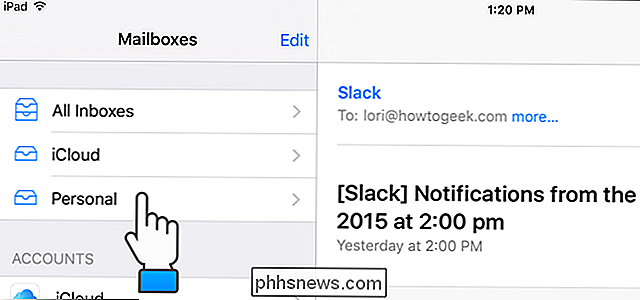
Cette procédure fonctionne également sur les iPhones. Ainsi, si vous ajoutez votre compte de messagerie à votre iPad et votre iPhone et que vous définissez l'option "Supprimer" sur une durée qui vous permet de télécharger des e-mails sur les deux appareils, vous pouvez vous y allez, peu importe l'appareil que vous utilisez.
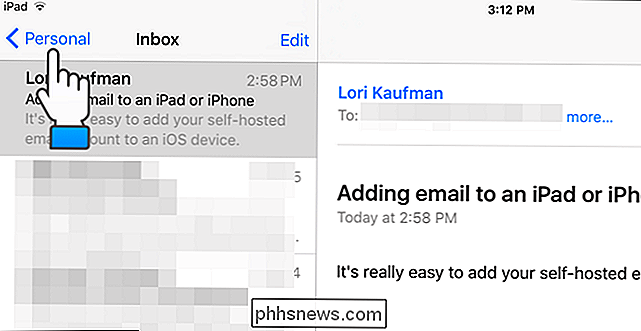

Comment protéger les documents et les fichiers PDF avec Microsoft Office
Microsoft Office vous permet de chiffrer vos documents Office et vos fichiers PDF, ne permettant même à personne d'afficher le fichier sans mot de passe. Les versions modernes d'Office utilisent un cryptage sécurisé sur lequel vous pouvez compter, en supposant que vous ayez défini un mot de passe fort.

Comment regarder la télévision via votre Xbox One, même sans câble
Microsoft a minimisé les fonctionnalités TV de la Xbox One depuis son lancement, mais la Xbox One offre toujours une intégration TV utile. Il a même été amélioré: vous n'avez plus besoin d'un abonnement par câble ou par satellite pour regarder la télévision. Vous pouvez regarder la télévision gratuitement avec une antenne Si vous avez une Xbox One, vous devriez envisager sérieusement de configurer l'intégration TV.



